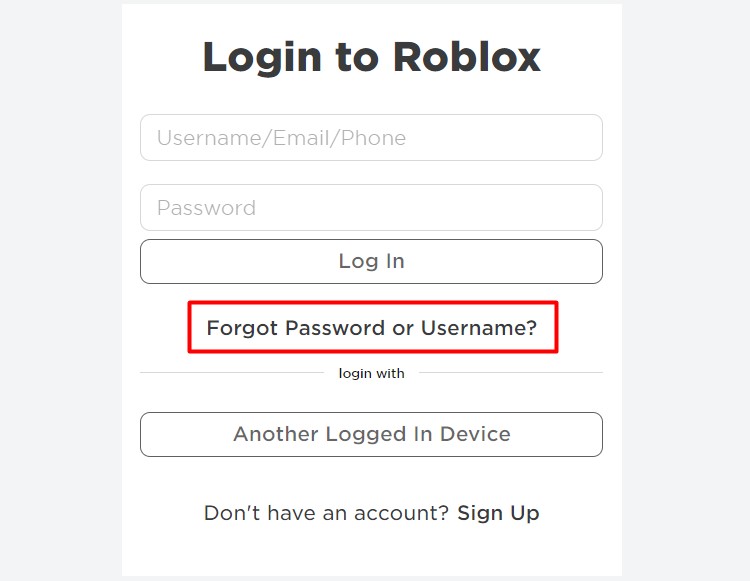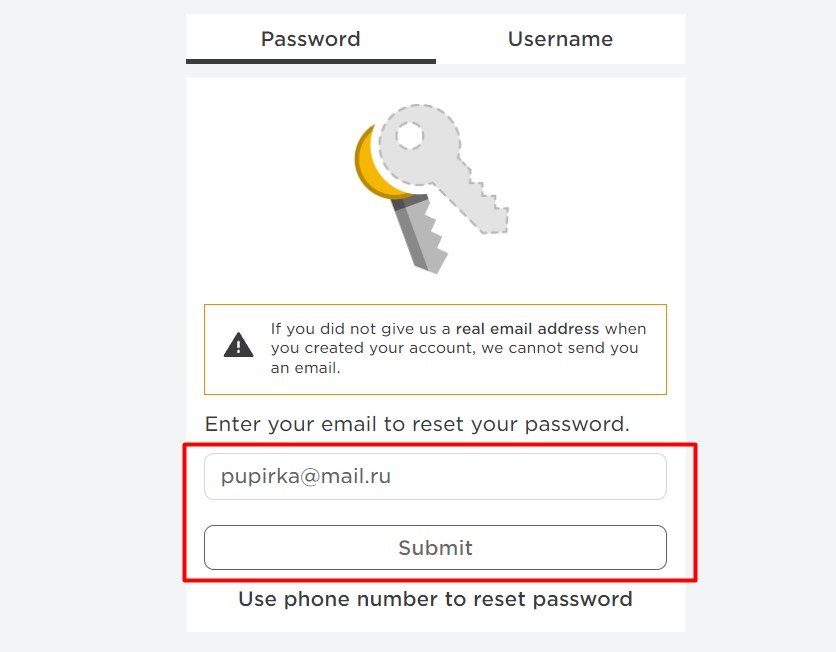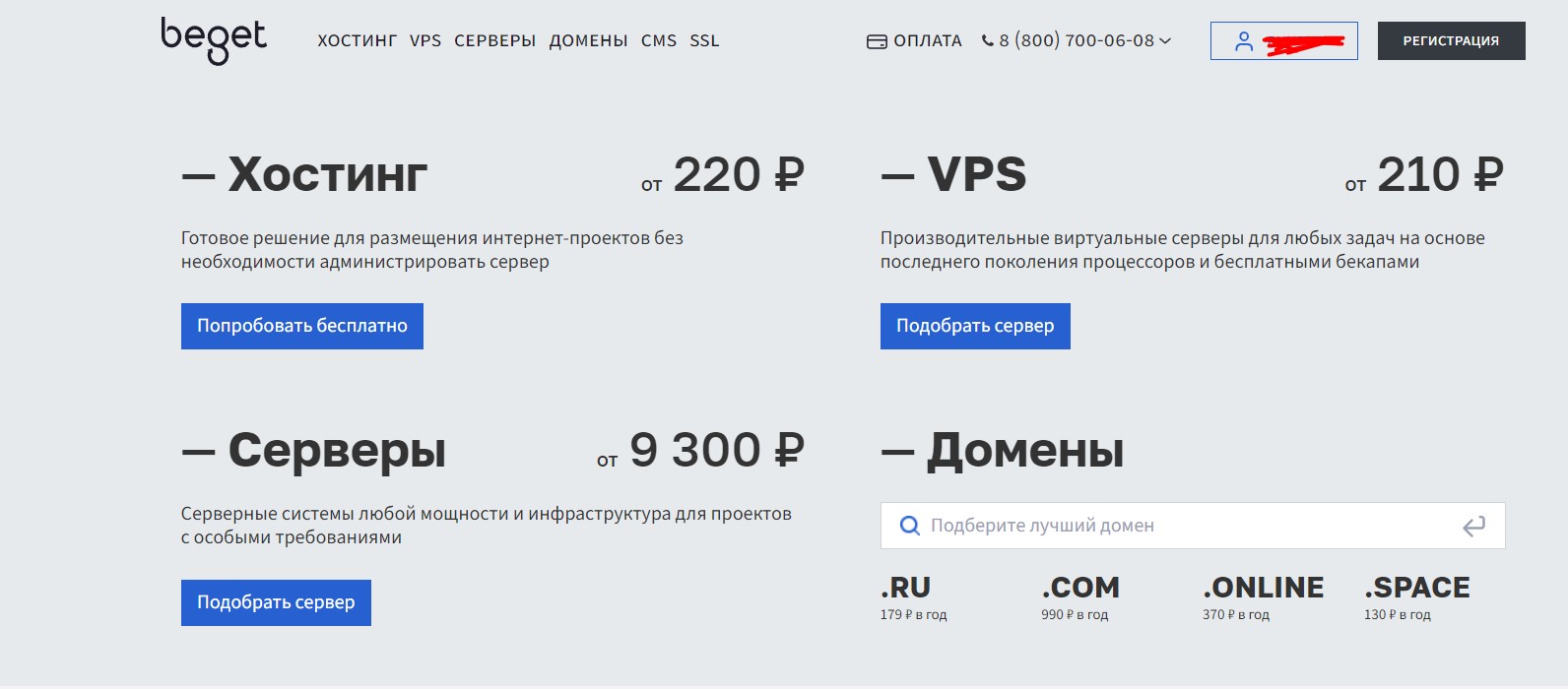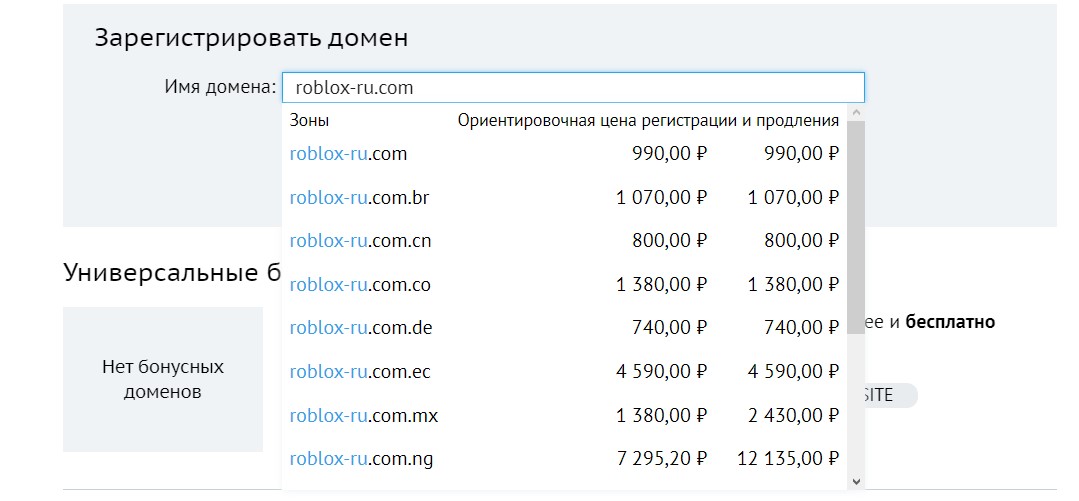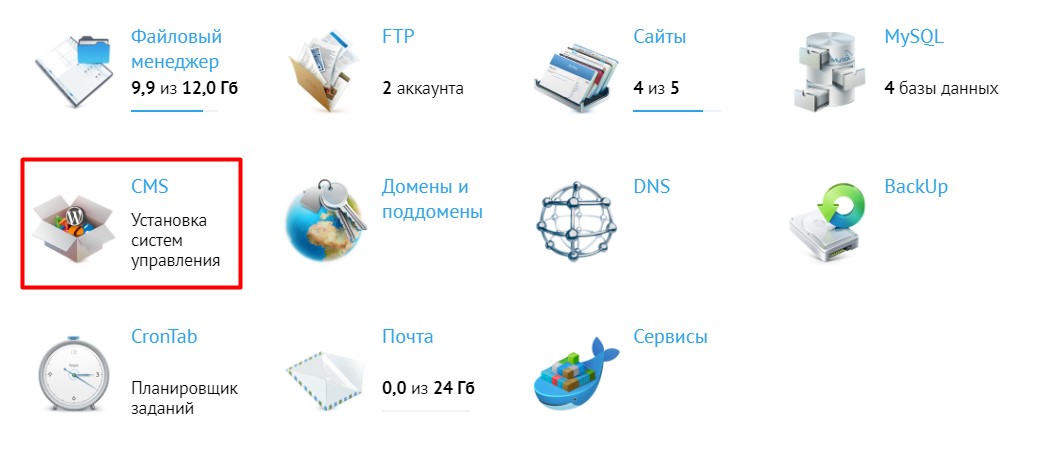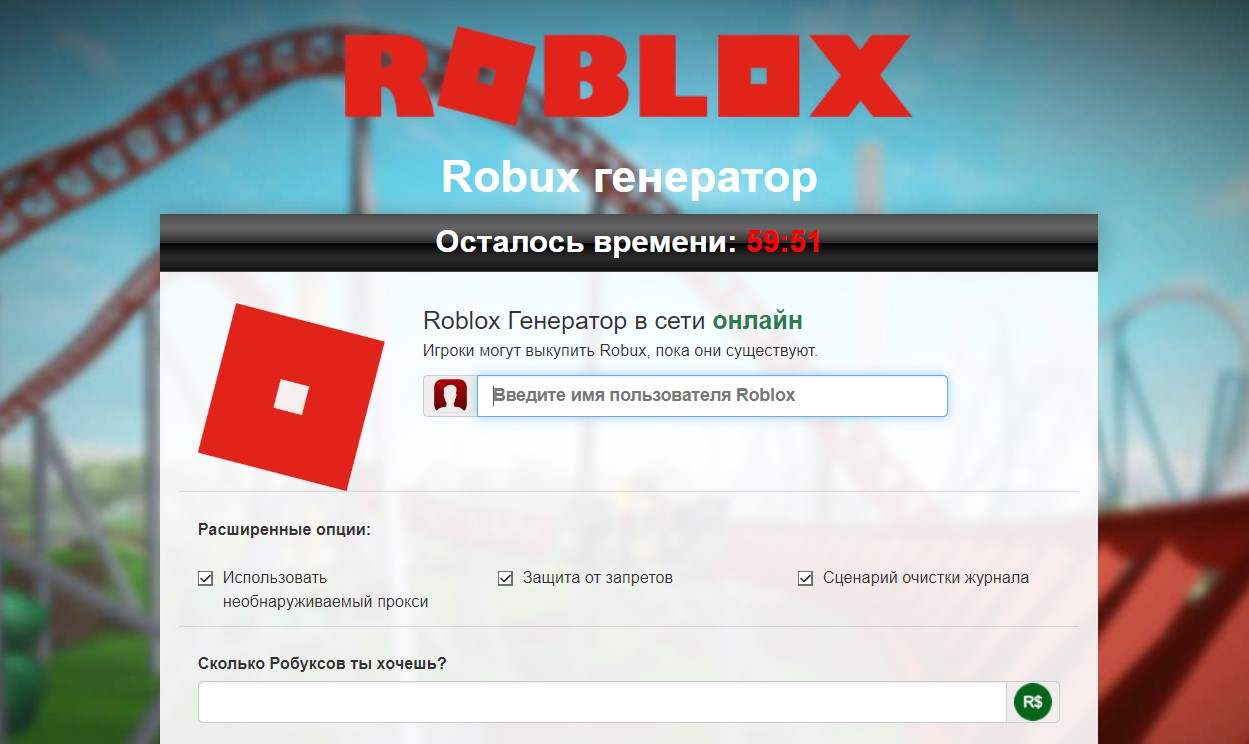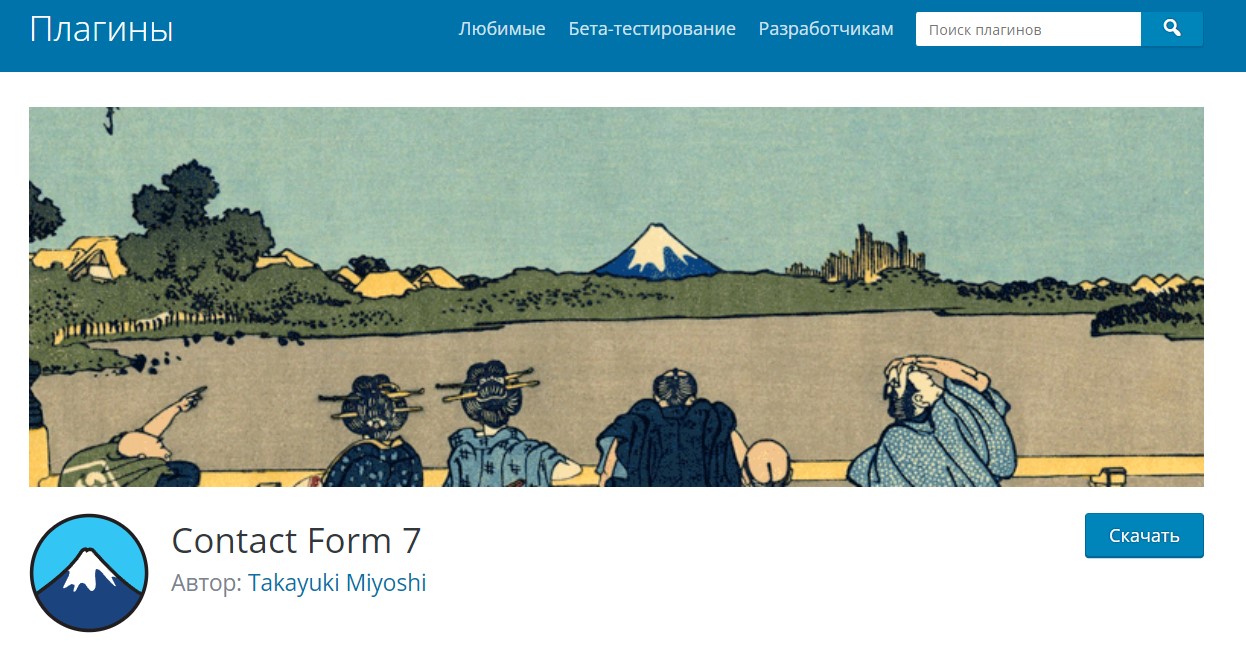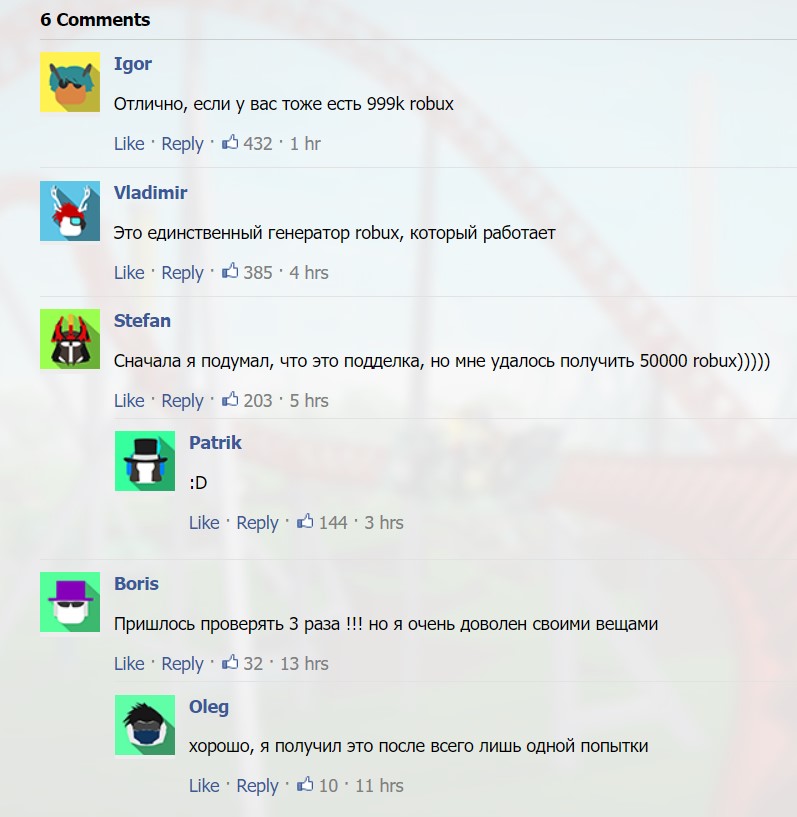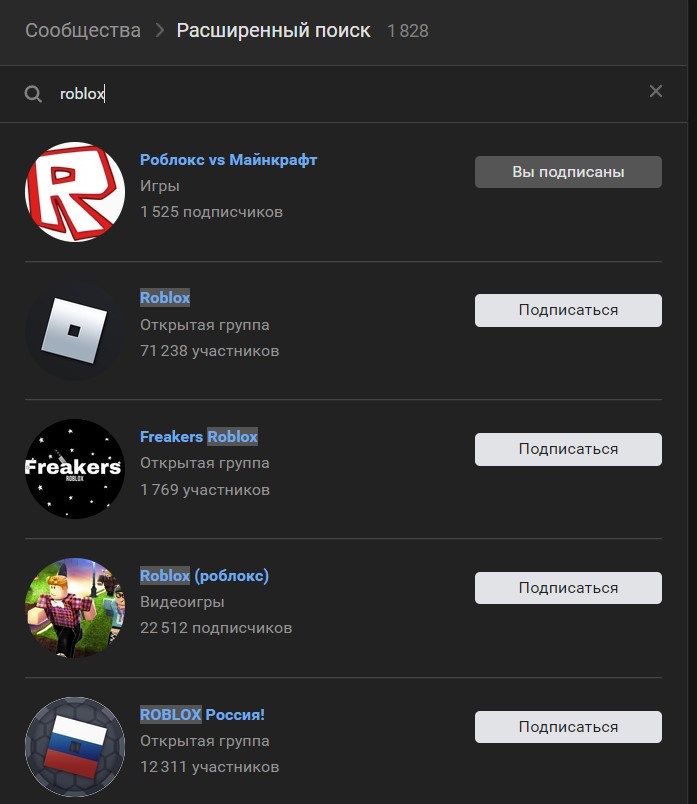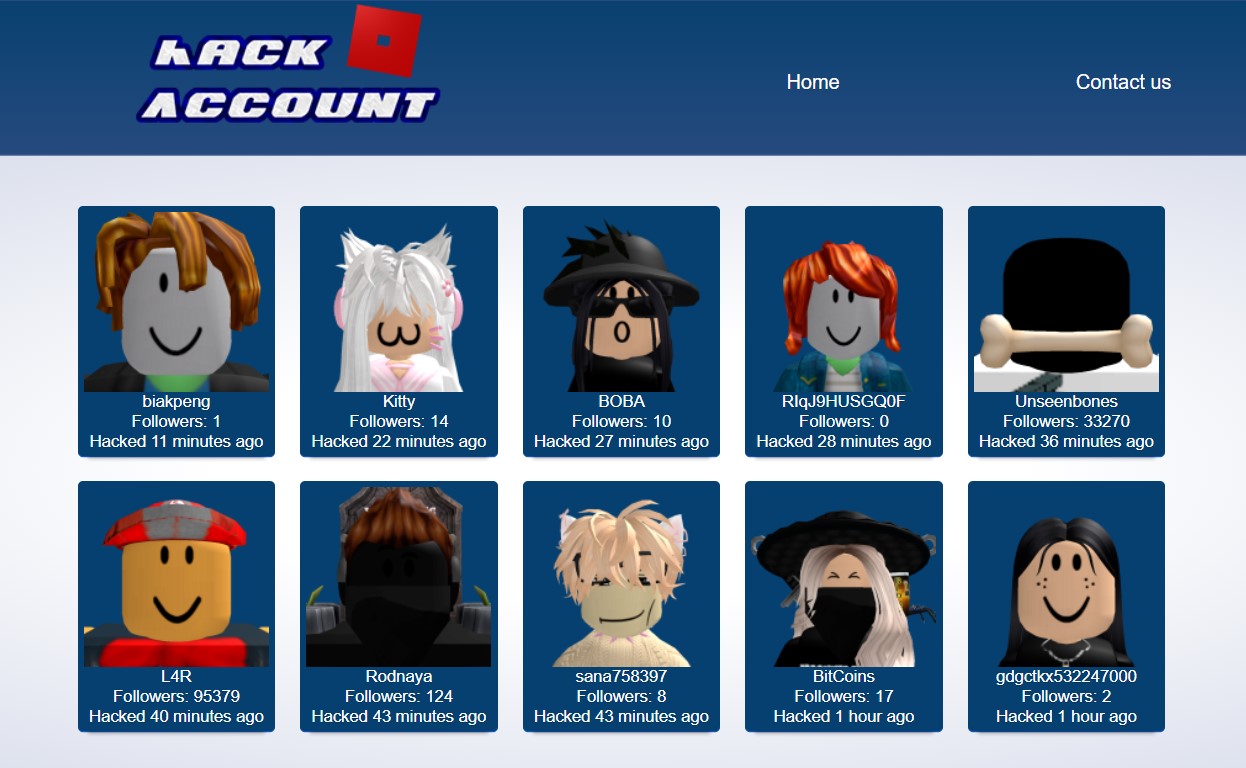Приведенным ниже способом может воспользоваться любой человек, независимо от уровня компьютерной грамотности.
Этот способ остается для чрезвычайных ситуаций. Просим вас не использовать его для вмешательства в чужую частную жизнь и удовлетворения любопытства.
Главное условие– иметь физический доступ к компьютеру или ноутбуку того, чей пароль вам требуется. Хотя бы в течение 1 минуты.
Исключение: Если пользователь использует двойную аутентификацию, или смс-подтверждение входа, метод также не сработает. Но эти меры защиты – скорее редкое исключение, чем правило.
Как узнать пароль от любого сайта: инструкция
В наше время практически все браузеры используют автозаполнение форм (таких, как логин и пароль). Их мы и будем использовать для получения скрытого от глаз пароля.
[dt_list style=”2″ bullet_position=”middle” dividers=”false”][dt_list_item image=””]
Откройте браузер на компьютере или ноутбуке интересующего вас пользователя.
[/dt_list_item][dt_list_item image=””]
Перейдите на интересующий вас сайт (например, mail.ru).
[/dt_list_item][dt_list_item image=””]
Если логин и пароль не подсвечены желтым, и не заполнены точками, сделайте следующее. Установите курсор мыши в строку Логин (имя пользователя) и выберите интересующую учетную запись из выпавшего списка. Если пароль после этого не подставился, установите курсор мыши в строку Пароль. Выберите “Вставить пароль”, и нажмите на тот же электронный адрес, что вы указали выше.
[/dt_list_item][dt_list_item image=””]
После того, как строка Пароль будет заполнена точками, нажмите на клавиатуре F12 (или же нажмите правой кнопкой мыши на активной окно браузера, и выберите Исследовать элемент).
[/dt_list_item][dt_list_item image=””]
В открывшейся панели разработчика кликните на иконку с окном и курсором в верхнем левом углу панели.
[/dt_list_item][dt_list_item image=””]
Выделите строку с паролем так, как показано в видеоинструкции. Нажмите на выделенный элемент.
[/dt_list_item][dt_list_item image=””]
На панели разработчика появится выделенный элемент. Найдите в нем слова type=”password“.
[/dt_list_item][dt_list_item image=””]
Замените “password” на “text” непосредственно в этом блоке, нажмите Enter.
[/dt_list_item][dt_list_item image=””]
Черные точки в строке Пароль изменились на буквы, цифры и спецсимволы. Теперь вы знаете логин и пароль пользователя.
[/dt_list_item][/dt_list]
Если вам остался неясен какой-либо из перечисленных шагов, спрашивайте советы в комментариях. Мы поможем в силу возможности.
Также имейте ввиду, что некоторые сайты (типа ВКонтакте) присылают пользователю уведомления о заходе в аккаунт с нового устройства.
Как защитить свои пароли
Зная, как просто получить доступ ко всем вашим сайтам, стоит задуматься о собственной безопасности.
Во-первых, установите пароль для своего пользователя Windows, если к вашему компьютеру имеют доступ другие люди. Блокируйте компьютер каждый раз, когда покидаете помещение.
Во-вторых, используйте двойную аутентификацию Google, или смс-подтверждение входа на важные сайты.
В-третьих, многие сайты позволяют получать уведомления при входе в аккаунт с нового IP. Вы будете периодически их получать, если используете прокси. Однако это будет своевременным сигналом в случае входа в аккаунт другим человеком.
Download Article
Download Article
If you need to access an account and don’t know the password, there are many easy things you can try. Whether you want to figure out someone else’s password (like an employee or your child) or recover one of your own forgotten passwords, you can use these tools to access accounts quickly. Instead of guessing passwords (which can lock you out of the account), use this wikiHow guide to find the password for your (or somebody else’s) social media profiles, streaming services, apps, and more on any computer, phone, or tablet.
Things You Should Know
- Most web browsers on computers, phones, and tablets automatically save logins and passwords so people don’t have to remember them.
- If you enter the wrong password too many times when trying to log in, you’ll usually be locked out of the account.
- You can use password cracking tools and keyloggers on your own devices, but it’s not legal (or ethical) to crack or record other peoples’ passwords.
-
Many web browsers automatically save the passwords we use to access websites. If the password you’re looking for was saved by the web browser, you may be able to find it in plain text. In most cases, you’ll need to enter the primary password you use to access your PC or Mac to view passwords in the password manager.
-
Google Chrome:
- Click the three dots at the top-right and select Settings.
- Click Autofill at the top-left.
- Click Password Manager in the main panel.
- Click the eyeball next to a saved password to view it.
-
Safari:
- Click the Safari menu and choose Preferences.[1]
- Click Passwords
- Select a website and click Edit to view the password.
- Click the Safari menu and choose Preferences.[1]
-
Microsoft Edge:
- Click the three dots at the top-right and select Settings.
- Click Passwords in the right panel.
- Click the eyeball next to a saved password.
-
Firefox:
- Click the three-line menu at the top-right and select Settings.
- Click Privacy & Security in the left panel.
- Scroll down and click Saved Logins… in the right panel.
- Select a login from the left panel, then click the eyeball on the right to view it.
-
Google Chrome:
Advertisement
-
If you (or the person who uses the password) entered the password on a phone or tablet, it may be saved in Keychain or Google Passwords. Just like with web browsers on a computer, most phones and tablets automatically save login and passwords so people won’t have so many passwords to remember. If you have access to a phone or tablet, you might be able to see all stored passwords in plain text—although, you’ll usually need to enter the phone’s PIN or biometric to view these passwords.
-
iPhone/iPad:
- Try Siri first.[2]
With the screen unlocked, say, “Hey Siri, show me my passwords,” or “Siri, what’s the password for my Netflix account?” - Open the Settings app and select Passwords.
- Enter your PIN or biometric.
- Select a website or app to view the password.
- Try Siri first.[2]
-
Android:
- Open Chrome and tap the three dots at the top-right.[3]
- Tap Settings and select Passwords.
- Tap a password, then tap Show password or the eyeball icon.
- Open Chrome and tap the three dots at the top-right.[3]
-
iPhone/iPad:
-
Search for stored passwords on the account holder’s computer. Some people store their passwords plain text files on their computers, which is definitely not a secure way to store passwords. If you (or the person whose password you’re trying to find) have such a file, you can try searching for files that contain the word “password” or the username you’re trying to access.
-
On Windows:
- First, you’ll need to enable a feature that allows you to search for certain text within documents. Press Windows key + S and type index.
- Click Indexing Options.
- Click Advanced and select the File Types tab.
- Select Index Properties and File Contents, click OK, then click Close.
- Now, open File Explorer, click This PC, and type “password” (or the username or site you’re trying to access) into the search bar at the top-right. All files containing the word “password” anywhere in the text will appear.
-
On a Mac:
- Open Finder.
- Press Command + F to open Find.
- Select “Kind” from the first drop-down menu, then select “Text” from the second.
- Type “password” (or the username or site you’re trying to access) into the field at the top-right, and all files containing the word you entered will appear.
-
On Windows:
Advertisement
-
Some people write down their passwords so they won’t forget them. Whether you’re looking for somebody else’s password or your own, check the area near the computer for sticky notes containing login information, notebooks with password lists, or any scraps of paper that might have this information. Some people even buy “password journals,” which are entire notebooks geared toward listing your passwords in an easy-to-remember format. While this is not a secure way to store your passwords, it’s very common.
-
If you’re trying to access a website or app, look for a “Forgot Password” link on the login screen. This option is typically somewhere near the username and password fields. Clicking this link will typically give you the option to receive a password reset link via email, text message (SMS), or by answering security questions.
- In most cases, you’ll need to have access to the email account or phone number associated with the account. So, it’s best to only use this method for your own accounts.
- If security questions are available, you may be able to answer them immediately to reset the password. But in most cases, the answering the security questions will typically send a password reset link to the email address on file to complete the password reset form.
Advertisement
-
If you know the password requirements of the site or service you want to access, you might be able to guess the password. This can be a little risky, as too many guesses may lock you out of the account. Before you start guessing, figure out the minimum password requirements for the site or service, such as how many characters are required, and whether there needs to be a mix of upper- and lower-case letters, numbers, and symbols. This can help you narrow down the options.
- Our handy guide to guessing passwords will be very helpful if you’re not sure where to start!
- If you want to access a phone, like an iPhone or Android, the password or PIN will usually be easier to guess as it’ll be fewer characters and (almost always) just numbers. People often use digits from their own phone numbers, social security numbers, birthdates, and other significant numbers as their phone PINs.
- People often use the names of their pets, partners, or other significant people in their lives in their passwords—you can try these names, along with any numbers you think are important to that person. For example, a pet’s name followed by the year of birth.
-
Password cracking tools can crack passwords on Linux, Windows, or macOS. These tools are for advanced users who have access to the hash or shadowed version of the password—you won’t be able to use password crackers to try a bunch of logins on a website.[4]
Cracking tools work by brute force (basically, trying all characters from a character set), dictionary attacks (using word lists), or a combination of multiple cracking methods.- John the Ripper, one of the most famous password cracking tools, comes preinstalled in Kali Linux. If you want to use it on another platform, you can download it from https://www.openwall.com/john.
- Speaking of Kali Linux, Wfuzz is a cracking tool that uses brute force methods to crack web-based passwords. It comes pre-installed on Kali, but you can also download the source code for other flavors of Linux.
-
Hashcat, known as “The World’s Fastest Password Cracker,” is a command-line app that runs on Windows, macOS, and Linux.[5]
- To crack a Windows user password, you can use Hash Suite, which is a port of John the Ripper.
-
Mimikatz is another Windows password-cracking tool that can extract plain text passwords, hashed passwords, PIN codes, and Kerberos tickets from memory.[6]
Advertisement
-
Keyloggers are programs or devices that capture every keystroke a person types. When installed properly, most users won’t know they’re being recorded. The thing is, it’s not legal to install a keylogger on another person’s computer or phone unless you have permission to do so—you should only do this on your own devices, or with permission.
- For example, it’s legal for an IT department to install a keylogger on a user’s computer to monitor workplace activity if the employee consented during the hiring process.[7]
It’s also legal to install a keylogger on your own computer, which can be helpful if you’re trying to find your child’s passwords.[8]
- Some keyloggers are hardware-based, but those are less common. Legitimate software-based keyloggers are usually marketed to businesses and parents—some popular options are WebWatcher, Kidlogger, Revealer, Spyrix, and StupidKeyLogger.
- Before downloading software to your computer, make sure the website is not a scam.
- For example, it’s legal for an IT department to install a keylogger on a user’s computer to monitor workplace activity if the employee consented during the hiring process.[7]
Add New Question
-
Question
How can I fully secure my FB account and protect it from hacking?
There is nothing that you can buy to completely protect your Facebook account. The only way to minimize the chance of a hacker getting into your Facebook account is to make a long, strong password that you can remember. Make sure that it uses numbers, uppercase and lowercase letters, and even special characters.
-
Question
Would this work for an iPhone?
You could just clean the screen really nicely and then ask them to unlock it. Then look to see where their fingerprints are.
-
Question
What if I don’t have a computer and it’s a tablet or phone?
Make sure their fingers are smudged, and clean the screen. Ask them to enter their password.
See more answers
Ask a Question
200 characters left
Include your email address to get a message when this question is answered.
Submit
Advertisement
-
There are a few circumstances in which you, as a private citizen, can legally justify stealing somebody’s account password to access their information without their permission.
-
Did you know wikiHow offers a variety of coupons for VPN services? This can increase your security and safety online. Check out our coupon site for tons of money-saving deals and promo codes.
Advertisement
-
Using someone else’s password to gain entry to their personal files without their express permission is illegal.[9]
Advertisement
About This Article
Article SummaryX
1. Install a keylogger.
2. Search for stored passwords on the computer.
3. Access the password manager.
4. Try password reset links.
Did this summary help you?
Thanks to all authors for creating a page that has been read 1,846,119 times.
Is this article up to date?
Существует несколько способов узнать пароль другого человека от его аккаунт Роблокс. Способы отличаются по сложности, времени на его реализацию и стоимости. Однако хотелось бы заранее предупредить что взлом любого аккаунта на территории Российской Федерации и США преследуется по закону. На это указывает статья 272 УК РФ, которая запрещает кражу личных данных. Поэтому настоятельно рекомендую НЕ заниматься подобным.
Способ №1 — Через систему восстановления пароля
Для того что бы получить доступ к аккаунту игрока, вам необходимо знать ник игрока и иметь доступ к его электронной почте. После чего нужно:
- Зайти на официальный сайт Roblox.com с другого браузера и перейти на страницу авторизации, нажав Log In в правом верхнем углу.
2. Нажмите Forgot Password or Username?
3. Введите адрес электронной почты и нажмите Submit.
4. Через несколько секунд на этот адрес придет сообщение с новым паролем от аккаунта Роблокс. Используйте его что бы войти в аккаунт.
Способ №2 — Создание фишингового сайта
Это более сложный, но все же выполнимый способ который подразумевает создание сайта клона Роблокс, или же сайта якобы раздающего бесплатные Робуксы или вещи. Вам лишь нужно будет убедить игрока ввести свои данные от аккаунта на вашем сайте и воспользоваться ими для входа. При этом если все сделать правильно, вы сможете продавать аккаунты от Роблокс или даже такого рода сайты. Вот краткий список всех действий которые нужно будет выполнить для создания сайта.
- Зарегистрировать хостинг;
- Зарегистрировать домен похожий на Roblox.com например Roblox1.com или Roblox-ru.com (зарегистрировать можно на том же сайте где вы регистрировали хостинг в разделе домены)
- Установить CMS WordPress (это одна из самых популярных и простых систем управления сайтом на сегодняшний день, установить ее можно за пару кликов в соответствующем разделе хостинга)
- Найти и установить подходящий шаблон для сайта, можно воспользоваться депозитарием вордпресс или заказать на Kwork точную копию главной страницы Roblox.com. А если вы собрались делать сайт якобы раздающий бесплатные робуксы или вещи, можно вообще не заморачиваться с шаблоном и скачать первый попавшийся.
- Настроить дизайн сайта, нарисовать в фотошопе красивый шаблон и установить плагин с формой для сбора данных пользователей (например этот Contact Form 7). Можно заморочится и поискать плагин какой то рулетки с якобы розыгрышем робуксов или вещей.
- Создать или заказать фейковые отзывы посетителей (главное не переборщить и не делать все отзывы положительными, нужно что бы все выглядело естественно)
- Привести пользователей. Если это ваш друг то можете убедить его при личном разговоре. Можно поспамить в комментариях в ВК или на Ютубе, дать небольшую рекламу в паблики или написать в чате играя в какой то режим Роблокс.
С более подробной инструкцией по созданию сайта можно ознакомиться тут — «Пошаговое создание сайта«.
Способ №3 — кража Cookie
Файлы Cookie могут содержать в себе множество персональной информации о пользователе и его поведении на конкретном сайте, а так же логин и пароль для быстрой авторизации пользователей без необходимости каждую сессию вводить логин и пароль.
А это значит что с их помощью можно получить доступ к любому аккаунту Роблокс. Для этого Вам нужно лишь заполучить Cookie от другого аккаунта купив его на черном рынке аккаунтов, украв используя специальные скрипты и рефрешеры или получив каким то другим способом. После чего нужно установить специальное расширение EditThisCookie и используя его войти в аккаунт.
Более подробно о похищениях куки, механизме входа в другой аккаунт при помощи куки и способах защиты своего аккаунта можете почитать тут.
Способ №4 — bruteforce-нуть пароль
Брутфорс — это метод взлома, при котором хакер или тестировщик подбирают данные для входа в систему. Классический пример — попытка угадать или подобрать пароль. Это может быть достаточно просто или сложно, зависит от сложности пароля и инструментов используемых при подборе. Так например для подбора пароля используются такие программы как:
- Brutus — небольшое приложение для брутфорса паролей от аккаунтов пользователей компьютера. Оно простое в настройке, но имеет ограниченный спектр применения.
- Brute Forcer. Утилита для взлома личных кабинетов сайтов, которая содержит менеджер баз паролей и возможность настройки полей.
- Metasploit. Многофункциональный инструмент для пентеста и взлома, который в том числе можно использовать и при проведении брутфорс-атак.
- Burp Suite. Еще одна многофункциональная программа для пентеста. В число возможностей входит и брутфорс, и другие методы взлома.
Специальное ПО для взлома может входить в дистрибутив Kali Linux. Это ОС для тестирования на проникновение и хакерства.
Помимо специального ПО хакеры пользуются базой паролей и даже социальной инженерией — комплекс методов для психологического «взлома» человека, способы так или иначе получить от него нужную информацию или доступ к ней.
Способ №5 — Сервисы взлома аккаунтов
Способы перечисленные выше при основательном подходе и смекалке действительно могут дать какой то результат. Но если вы не хотите заморачиваться и попробовать найти способ попроще, то вы можете наткнуться на так называемые сервисы для взлома аккаунтов Роблокс которые к сожалению ничего кроме рекламы вам не дадут, так как являются сайтами пустышками созданными только для того что бы создавать видимость взлома и по факту обманывать пользователей зарабатывая на них показывая им рекламу.
Способ №6 — Воспользоваться услугами Хакеров

Найти хакеров достаточно проблематично, но реально. Вам будут попадаться мошенники которые будут выманивать у Вас деньги, не ведитесь на это и платите только после того, как дело сделано. Поискать хакеров можно в тематических чатах Telegram или в DarkNet’e воспользовавшись браузером TOR.
Расплачиваться скорее всего придется криптовалютой, так что стоит заранее побеспокоиться и купить немного популярной крипты, подойдет Биткоин, Эфир, Лайткоин или любая другая более менее популярная криптовалюта.
Привет, Дзен!
Знакома ли вам ситуация, когда вы забываете пароль аккаунта соцсети, которой пользуетесь, или учётной записи от какого-либо сервиса? Думаю, большинство пользователей хоть раз сталкивались с утерянными данными и ломали голову над возвращением доступа.
Головоломки можно избежать: если вы сохраняли данные при запросе менеджера паролей Google, то данные различных аккаунтов могут храниться прямо в смартфоне. Всего за пару минут можно попытаться узнать утерянный когда-то пароль или логин.
Можно сказать, что способ универсален для большинства Android-смартфонов – всё потому, что их основой являются Google-сервисы. Сбором данных и их хранением занимается менеджер паролей Google. Не переживайте – ваши данные огромной корпорации не нужны, и он не будет пытаться завладеть вашими данными.
- Перейдём к самому способу. Для начала нам нужно перейти в настройки вашего смартфона и найти в них раздел, отвечающий за аккаунты. Среди них находится аккаунт Google – он нам и нужен (в MIUI, например, Google Аккаунт расположен рядом с Mi Аккаунтом). Открываем его и переходим в пункт “Автозаполнение“:
- Теперь нам нужно тапнуть по строке “Автозаполнение от Google” и в открывшемся разделе найти пункт “Пароли“, после чего перейти именно в него:
- В разделе “Пароли” перед нами предстают приложения и учётные записи, данные которых хранятся на смартфоне. Тапом по любой из них можно просмотреть эти данные, а также изменить их или удалить:
- Если же вы при вводе данных в определённых приложениях отказывались сохранять их в памяти смартфона, то все эти приложения попали в некий “список“. Убрать их оттуда можно через настройки Google – перейти в них можно тапом по иконке в правом верхнем углу:
Как мы видим на скриншоте, в моём случае я ограничивал доступ к данным для восьми различных сайтов и приложений. Убрать запрет можно нажатием на иконку справа.
- В пункте “Проверка паролей” вы можете узнать степень надёжности паролей от ваших учётных записей. Если какой-либо из них окажется слишком простым, Google предупредит вас об этом и порекомендует изменить его. Но в этом случае вы вправе решать самостоятельно, дело ваше.
Если вы хотите, чтобы менеджер паролей от Google постоянно предлагал вам сохранить данные учётных записей в памяти смартфона, то для этого вам нужно активировать тумблер в пункте “Предлагать сохранение паролей“. При заходе в ту или иную учётную запись, внизу экрана будет выводиться предложение с кнопкой “Сохранить“.
Спасибо за прочтение статьи! Надеюсь на поддержку в виде лайка статье и подписки на канал!
Так же приглашаю тебя на мой YouTube-канал.
Удачи!
#android #смартфоны #технологии #гаджеты #it #xiaomi #miui
Учётная запись Google нужна для пользования многими встроенными сервисами, хоть и необязательна для работы на Android. Если пароль утрачен, его можно восстановить через стандартную форму. Можно и проверить, сохранён ли он где-либо на устройстве. В этом поможет данная статья, содержащая несложные инструкции по входу в профиль «Гугл». Вообще мы постарались описать все способы, как узнать пароль аккаунта Гугл на Андроиде, и какие действия для этого необходимо выполнить на вашем устройстве. Если вы вдруг столкнулись с подобной проблемой, просто повторите пошагово все действия, описанные в этом материале.
Оглавление
- 1 Как узнать пароль Google-аккаунта на Android
- 1.1 Диспетчер паролей на телефоне
- 1.2 Сервис passwords.google.com
- 1.3 Другие менеджеры паролей
- 1.4 Сохранённые пароли в браузере
- 1.5 Восстановление доступа к учетной записи
- 1.6 Дополнительно: восстановление через ПК или другие устройства
- 2 Проблемы и способы их решения
- 2.1 В менеджере паролей нет профиля Google
- 2.2 Сайт passwords.google.com не даёт посмотреть пароль
- 2.3 Служба поддержки не отвечает
Как узнать пароль Google-аккаунта на Android
Диспетчер паролей на телефоне
Каждый раз при вводе пароля в Chrome или любой программе, поддерживающей сохранение данных для входа, он привязывается к профилю Google. Чтобы посмотреть эти сведения, требуется выполнить следующие шаги:
- Откройте настройки телефона;
- Тапните «Google»;
- Используйте кнопку «Управление аккаунтом Google»;
- Перейдите во вкладку «Безопасность»;
- Нажмите «Диспетчер паролей»;
- Откройте форму поиска;
- Наберите «Google», тапните по появившемуся варианту;
- Введите графический ключ или приложите палец к сканеру;
- Нажмите иконку глаза, чтобы увидеть пароль. Если имеется несколько аккаунтов, вы увидите информацию по каждому из них.
Так вы узнаете пароль от профиля и сможете использовать его для входа на любом девайсе. Если вы авторизуетесь из незнакомой сети с помощью устройства, не использовавшегося ранее, может потребоваться пройти дополнительную меру защиты. Обычно она подразумевает получение кода на резервный email или отправку уведомления, в котором нужно тапнуть «Да», на телефон.
Сервис passwords.google.com
Вариант похож на предыдущий, поскольку тоже связан с диспетчером «Гугла». Вы можете открыть его не только через настройки, но и с помощью браузера. Способ особенно полезен, если вход на всём устройстве не выполнен.
- Запустите браузер и сайт passwords.google.com;
- Как и в прошлой инструкции, откройте поиск;
- Напишите «Google» и тапните по названию этого сайта;
- Тапните значок глаза, чтобы увидеть пароль.
Другие менеджеры паролей
Некоторые пользователи предпочитают устанавливать менеджеры паролей, а не пользоваться встроенным решением от «Гугла». Это позволяет синхронизировать информацию между разными устройствами и браузерами, а также обеспечивает достойное шифрование. Существует немало приложений для удобного хранения данных, и почти все они работают одинаково. Инструкция для самой популярной из них, LastPass, описана далее.
- Запустите утилиту;
- Если ранее сюда добавлялись данные, нужные для авторизации, то сможете с лёгкостью их найти. Используйте поиск или пролистайте список сохранённых сведений. Тапните по аккаунту «Гугл»;
- Выберите действие «Show Password»;
- Запомните пароль или скопируйте его (кнопка «Copy Password»).
Аналогично просто узнать пароль в других программах – например, SecureSafe, 1Password, oneSafe.
Сохранённые пароли в браузере
Как уже говорилось в статье, пароли из Chrome автоматически переносятся в менеджер от «Гугла», описанный в двух инструкциях, однако пользователям других браузеров стоит обратить внимание на этот способ. В таких приложениях есть диспетчеры паролей, дающие легко авторизовываться на любых веб-сайтах, и, в основном, поддерживающие синхронизацию между различными гаджетами.
В Firefox и Firefox Nightly следует выполнить следующие шаги:
- Запустите приложение;
- Раскройте меню;
- Выберите «Настройки»;
- Перейдите в раздел «Логины и пароли»;
- Тапните «Сохранённые логины»;
- Подтвердите, что это вы – отсканируйте отпечаток пальца или введите PIN, графический ключ;
- Найдите профиль, введя в поиск по сайтам «https://accounts.google.com», и тапните по нему, чтобы увидеть сведения для входа.
Браузер не позволяет создавать скриншоты для последнего шага, но выполнить его самостоятельно будет несложно.
В Opera юзеру понадобится воспользоваться этой инструкцией:
- Откройте программу;
- Тапните изображение профиля в правом нижнем углу;
- Пролистайте ниже, выберите «Пароли»;
- Найдите учётную запись «Гугл» и тапните по ней;
- Узнайте пароль, нажав значок глаза. Можно также скопировать его.
Похож порядок действий и у других браузеров, не только в семействе «Оперы» или Firefox.
Восстановление доступа к учетной записи
Ещё один вариант, несколько отличающийся от предыдущих. Можно сбросить пароль от профиля Google, способы чего отличаются в зависимости от настроек аккаунта. Будет предложено получить код из SMS, если к профилю привязан мобильный номер, или перейти по ссылке из электронного письма – при наличии резервного email. Ещё один метод подразумевает восстановление через ввод информации об аккаунте, известной только владельцу: например, дата регистрации и все данные о себе, которые юзер указывал ранее.
Наконец, можно связаться со службой поддержки. Во многих сервисах «Гугла» нет саппорта, однако случай с аккаунтами – исключение. Русскоязычные сотрудники помогут сменить пароль, даже при отсутствии у вас доступа к привязанным методам сброса.
Дополнительно: восстановление через ПК или другие устройства
Возможно, вы входили в нужный профиль на других девайсах, где тоже могли сохраниться пароли. В таком случае следует выполнить шаги, указанные в статье, на любом из этих гаджетов. Это крайне актуально для пользователей браузеров, не поддерживающих синхронизацию, ведь в таком случае импортировать пароли приходится самостоятельно.
Проблемы и способы их решения
В менеджере паролей нет профиля Google
Разумеется, такие программы хранят только данные, добавленные пользователем. Они не «взламывают» сервисы, имеющиеся на устройстве. Если вы не сомневаетесь, что ранее добавляли пароль – скорее всего, по ошибке вы авторизовались не в тот профиль. Выйдите из учётной записи в приложении и попробуйте снова.
Сайт passwords.google.com не даёт посмотреть пароль
Это случается, если вы пытаетесь посмотреть информацию о профиле Google, используя тот же аккаунт, от которого нужно узнать пароль. Несмотря на это, ничто не мешает задействовать способ для получения доступа к дополнительным аккаунтам.
Если данный недостаток кажется критичным, лучше обратить внимание на метод с диспетчером паролей смартфона. В нём представлены те же данные, что и на сайте, однако нет такого ограничения – ничто не мешает посмотреть информацию, необходимую для авторизации, от любого профиля.
Служба поддержки не отвечает
К сожалению, эта ситуация довольно часто встречается у компании. Понадобится подождать несколько рабочих дней, прежде чем придёт ответ. В это время ничто не мешает воспользоваться другими способами, рассмотренными в статье.
Если ни один из них не помог, подумайте о регистрации нового профиля – в определённых ситуациях это может быть единственным выходом. Вы потеряете доступ к каналу YouTube, почту Gmail, прогрессу в играх Google Play (если не входили с помощью других сервисов), но всё равно сможете полноценно использовать девайс.
Регистрация новой учётной записи отнимет пару минут. В большинстве случаев для её прохождения не требуется указывать телефон, но, если этот шаг будет запрошен – учтите, один номер можно привязать к нескольким аккаунтам.
В статье рассмотрены способы восстановления пароля. Задача несколько нетривиальна, поэтому в некоторых случаях ни один совет может не подойти – в таком случае остаётся лишь написать саппорту. Если удастся доказать, что вы владелец профиля, получится без проблем вернуться к его использованию.
Поделиться ссылкой: